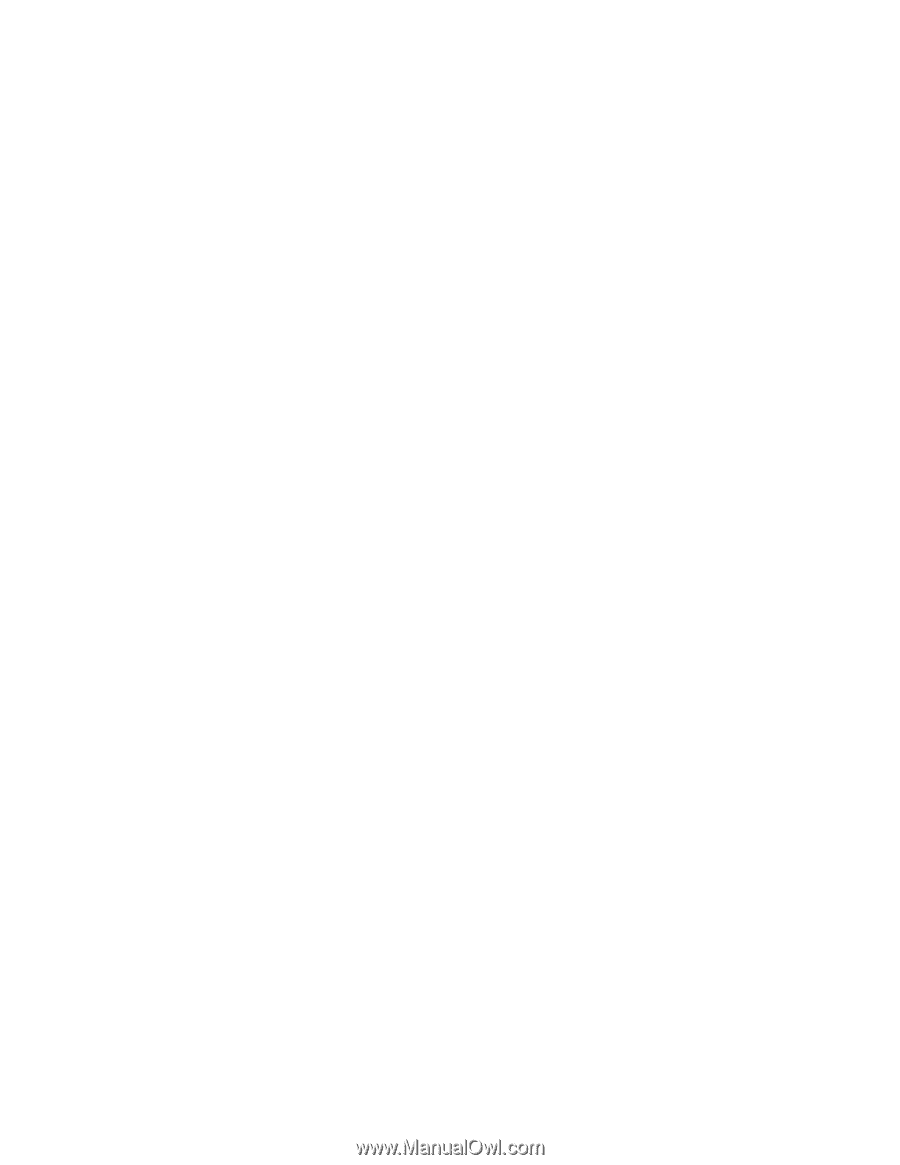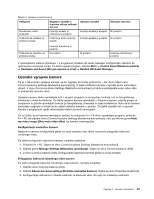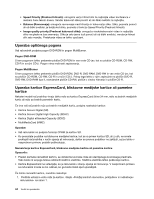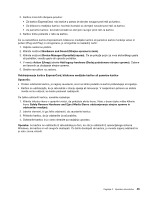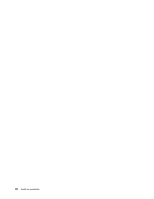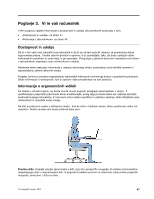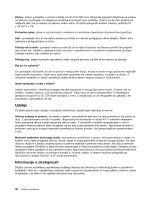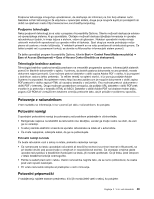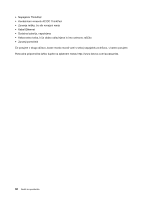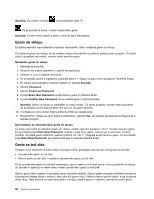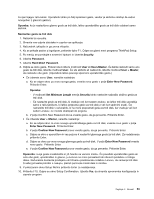Lenovo ThinkPad W530 (Slovenian) User Guide - Page 64
Udobje, Informacije o dostopnosti, F8 ali Fn + F9.
 |
View all Lenovo ThinkPad W530 manuals
Add to My Manuals
Save this manual to your list of manuals |
Page 64 highlights
Zaslon: zaslon namestite v primerni razdalji od oči (510-760 mm). Poskusite preprečiti bleščanje ali odseve na zaslonu, ki prihajajo od nadglavne osvetlitve ali zunanjih virov svetlobe. Zaslon naj bo čist, svetlost pa nastavite tako, da je vsebina na zaslonu dobro vidna. Če želite prilagoditi svetlost zaslona, pritisnite Fn + F8 ali Fn + F9. Postavitev glave: glava in vrat naj bosta v udobnem in nevtralnem (navpičnem ali pokončnem) položaju. Stol: uporabljajte stol, ki ima dobro podporo za hrbet in možnost prilagajanja višine sedeža. Želeno držo nastavite s prilagoditvami na stolu. Položaj rok in dlani: uporabite naslon za roke (če je na voljo) ali prostor na delovni površini ter podprite težo svojih rok. Podlahti, zapestja in dlani naj bodo v sproščenem in nevtralnem (vodoravnem) položaju. Tipkajte narahlo, brez tolčenja po tipkah. Položaj nog: stegna naj bodo vzporedna s tlemi, stopala pa ravno na tleh ali na naslonu za stopala. Kaj pa, ko potujete? Če uporabljate računalnik, ko ste na poti ali v naključnem okolju, morda ne boste mogli upoštevati najboljših ergonomskih postopkov. Kljub temu poskusite upoštevati kar največ nasvetov, ne glede na okolje. Z ustreznim sedenjem in dobro osvetlitvijo boste obdržali želeno stopnjo udobja in učinkovitosti. Imate vprašanja v zvezi z vidom? Zasloni prenosnikov ThinkPad dosegajo najvišje standarde in omogočajo prikaz jasnih, živahnih slik na velikem, svetlem zaslonu, ki je uporabniku prijazen. Kljub temu je lahko osredotočeno in nepretrgano gledanje utrujajoče za oči. Če imate vprašanja v zvezi z utrujenostjo oči ali neugodjem pri gledanju, se posvetujte s specialistom za vid. Udobje Če želite doseči večje udobje in izboljšati učinkovitost, upoštevajte naslednje smernice: Aktivno sedenje in premori: če sedite in delate z računalnikom dlje časa, je zelo pomembno, da pazite na držo. Z upoštevanjem navodil v razdelku »Ergonomične informacije« na strani 47 in »aktivnim sedenjem« lahko preprečite težave zaradi nepravilne drže pri delu. Z občasnimi manjšimi spremembami v drži in pogostimi kratkimi premori lahko dosežete, da bo delo z računalnikom bolj zdravo. Računalnik je lahek in prenosen, zato ga je mogoče preprosto premikati po delovni površini, da ustreza različnim spremembam v drži. Možnosti nastavitve delovnega okolja: seznanite se s pohištvom v pisarni, da boste natančno vedeli, na kakšen način želite prilagoditi delovno okolje, sedež in druga pisarniška orodja ter dosegli udobje. Če vaše delovno okolje ni v pisarni, bodite pozorni na aktivno sedenje in premore med delom. Na voljo so številne rešitve za izdelke ThinkPad, s katerimi lahko spreminjate in širite računalnik po svojih željah. Nekatere od teh možnosti si lahko ogledate na tem spletnem mestu: http://www.lenovo.com/accessories/services/index.html. Raziščite možnosti rešitev za priklopne postaje in zunanje izdelke, s katerimi razširite prilagodljivost računalnika in dodate funkcije, ki jih morda potrebujete. Informacije o dostopnosti Družba Lenovo je predana zagotavljanju boljšega dostopa do informacij in tehnologij ljudem s posebnimi potrebami. Zato so v nadaljevanju navedeni načini za pomoč uporabnikom, ki imajo težave s sluhom, vidom ali gibanjem, da lahko ti kar najbolje izkoristijo svoj računalnik. 48 Vodič za uporabnika